Orddelingen i Microsoft Word kan være en avgjørende faktor for den profesjonelle presentasjonen av dokumentene dine. Det hjelper deg med å effektivt utnytte plassen og gjøre layouten mer tiltalende. I denne veiledningen vil du lære hvordan du kan bruke de ulike metodene for orddeling i Word for å formatere tekstene dine på en tiltalende måte.
Viktigste funn
- Det er tre hovedmetoder for orddeling i Word: automatisk, manuell og tilpasset orddeling.
- Den automatiske orddelingen skjer via oppsettfanen og optimaliserer plassen i avsnittene dine.
- Du har muligheten til å sette inn manuelle delinger hvis den automatiske funksjonen ikke er tilfredsstillende.
- Personlige innstillinger for orddeling kan gjøres for å imøtekomme spesifikke krav.
Trinn-for-trinn-veiledning
Metode 1: Aktiver automatisk orddeling
For å aktivere automatisk orddeling i Word, går du til oppsettfanen. Der finner du alternativet "Orddeling". Klikk på det og velg "Automatisk". Dette aktiverer orddelingen for hele avsnittet, og Word vil automatisk gjøre delinger på passende steder. Feilmarginen her er lav og tilpasningen skjer uten mye innsats.
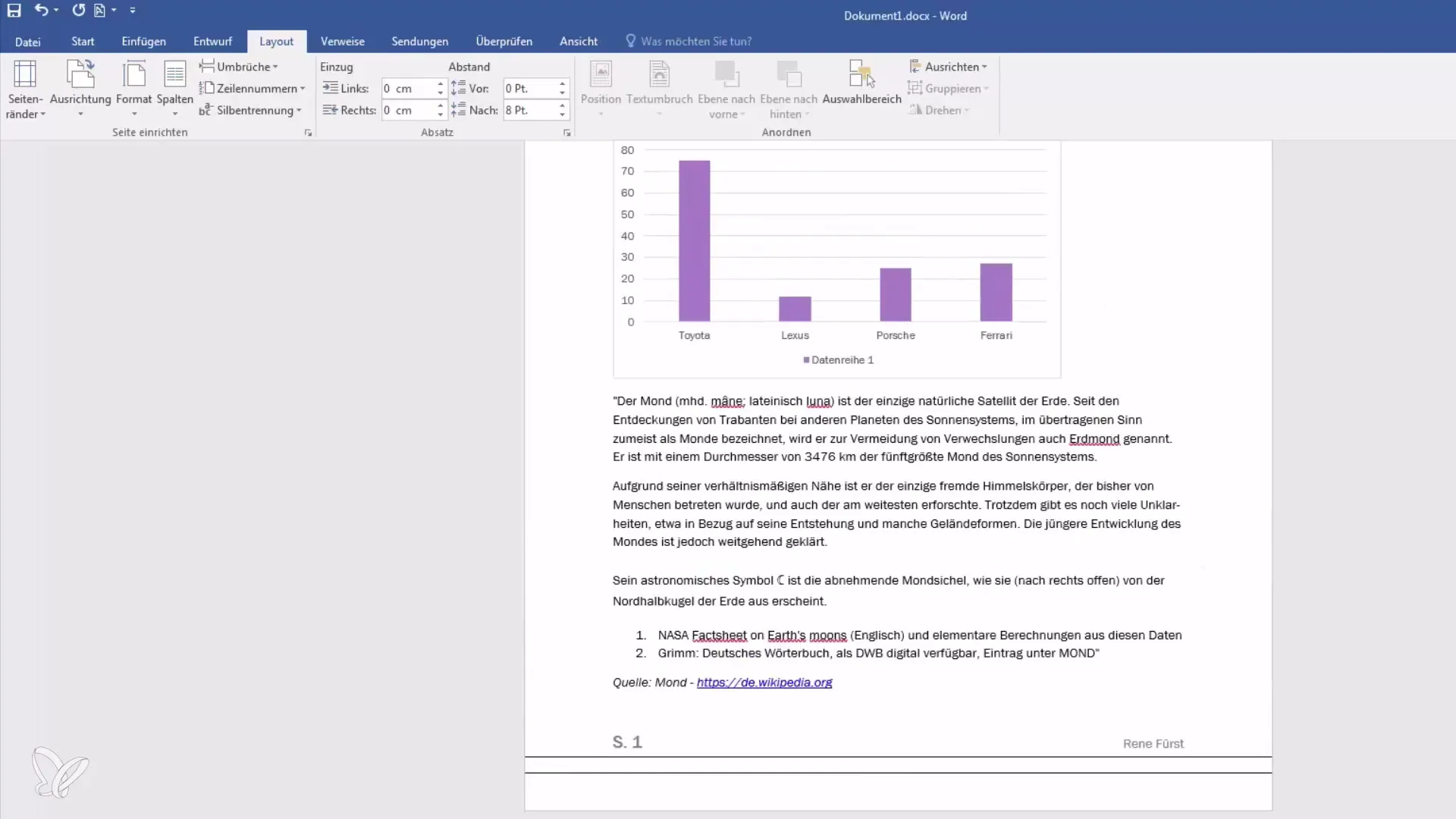
Metode 2: Bruk manuell orddeling
Hvis den automatiske orddelingen ikke gir ønsket resultat, kan du fremdeles gripe inn manuelt. Plasser markøren der du ønsker å dele et ord. Deretter blir du tilbudt en dialogboks som gir deg muligheten til å bekrefte, avvise eller tilpasse delingen. Slik kan du forme delingen nøyaktig slik du ønsker.
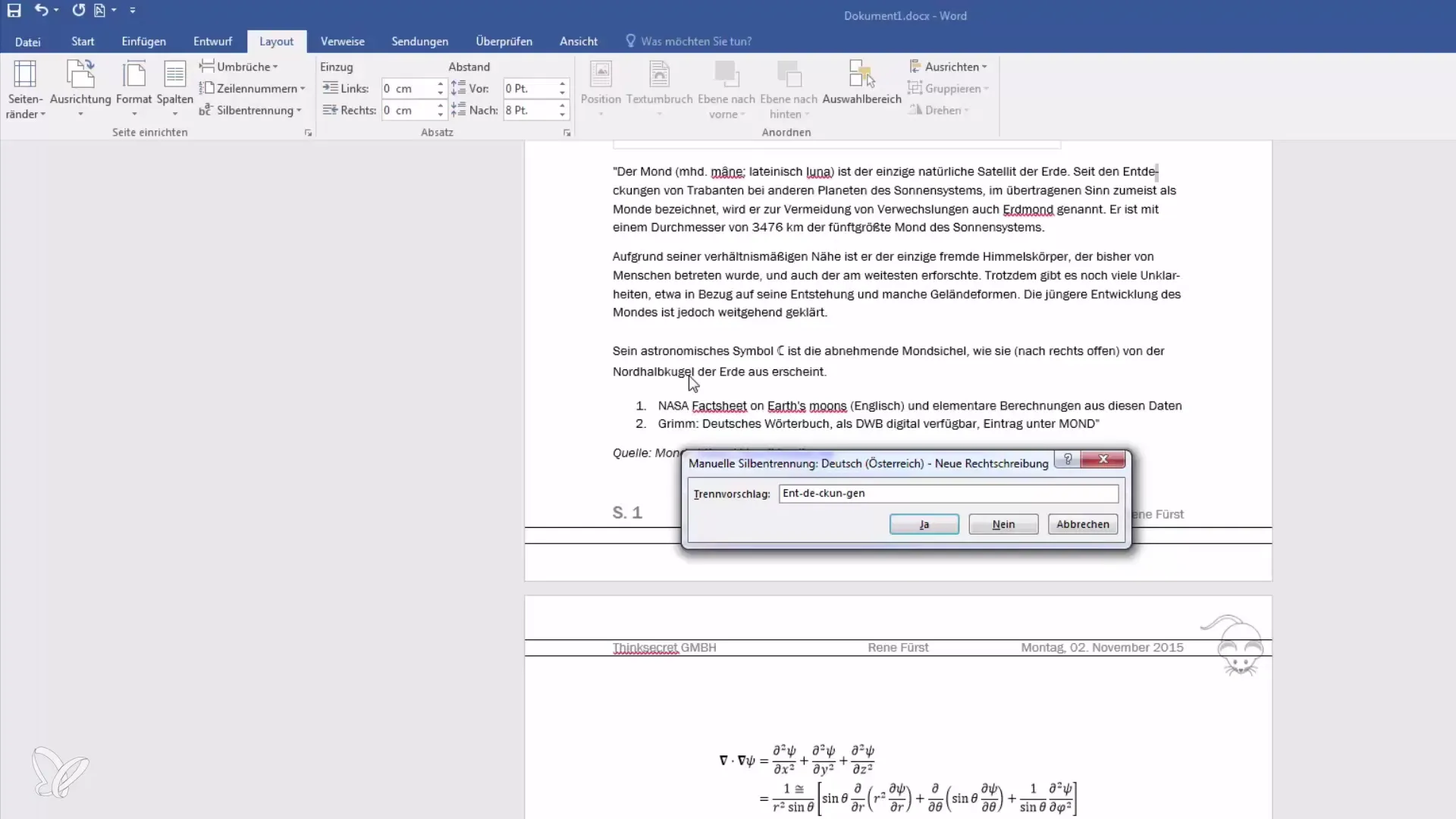
Metode 3: Aksepter delingsforslag
Hvis Word tilbyr et delingsforslag, kan du raskt akseptere det. Klikk bare på "Ja", og avbruddet vil skje på det foreslåtte stedet. Dette er spesielt nyttig når du arbeider med større avsnitt, da det sparer deg tid og bidrar til å forbedre layoutet.
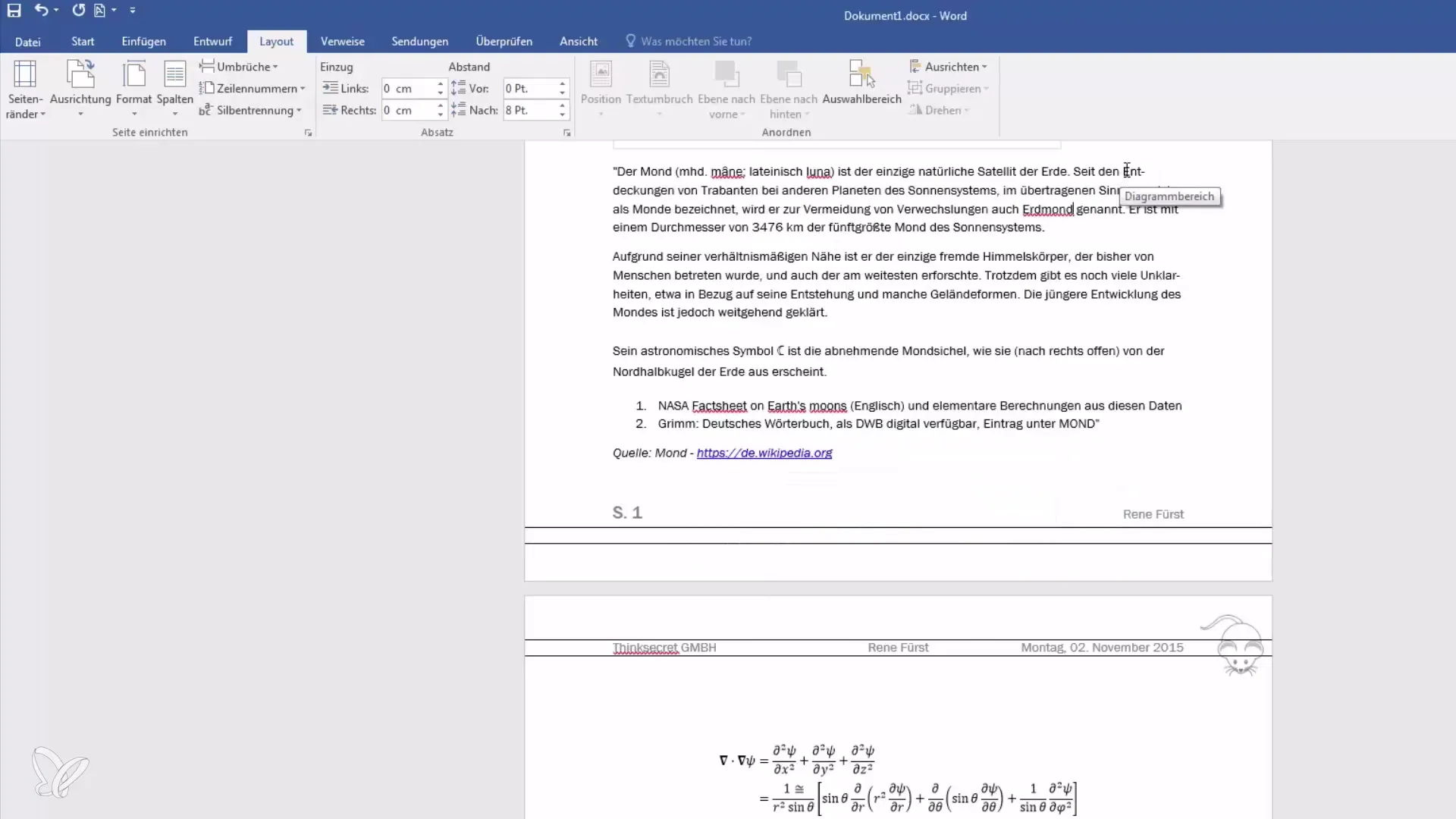
Tilpasning av orddelinginnstillinger
Hvis du vil tilpasse orddelingen, kan du se i Word-alternativene. Her kan du gjøre ulike innstillinger, som for eksempel deling av store bokstaver eller antall tillatte bindestreker på rad. Det er viktig å tilpasse disse alternativene til ditt spesifikke dokument og ønskede formateringer for å oppnå best resultat.
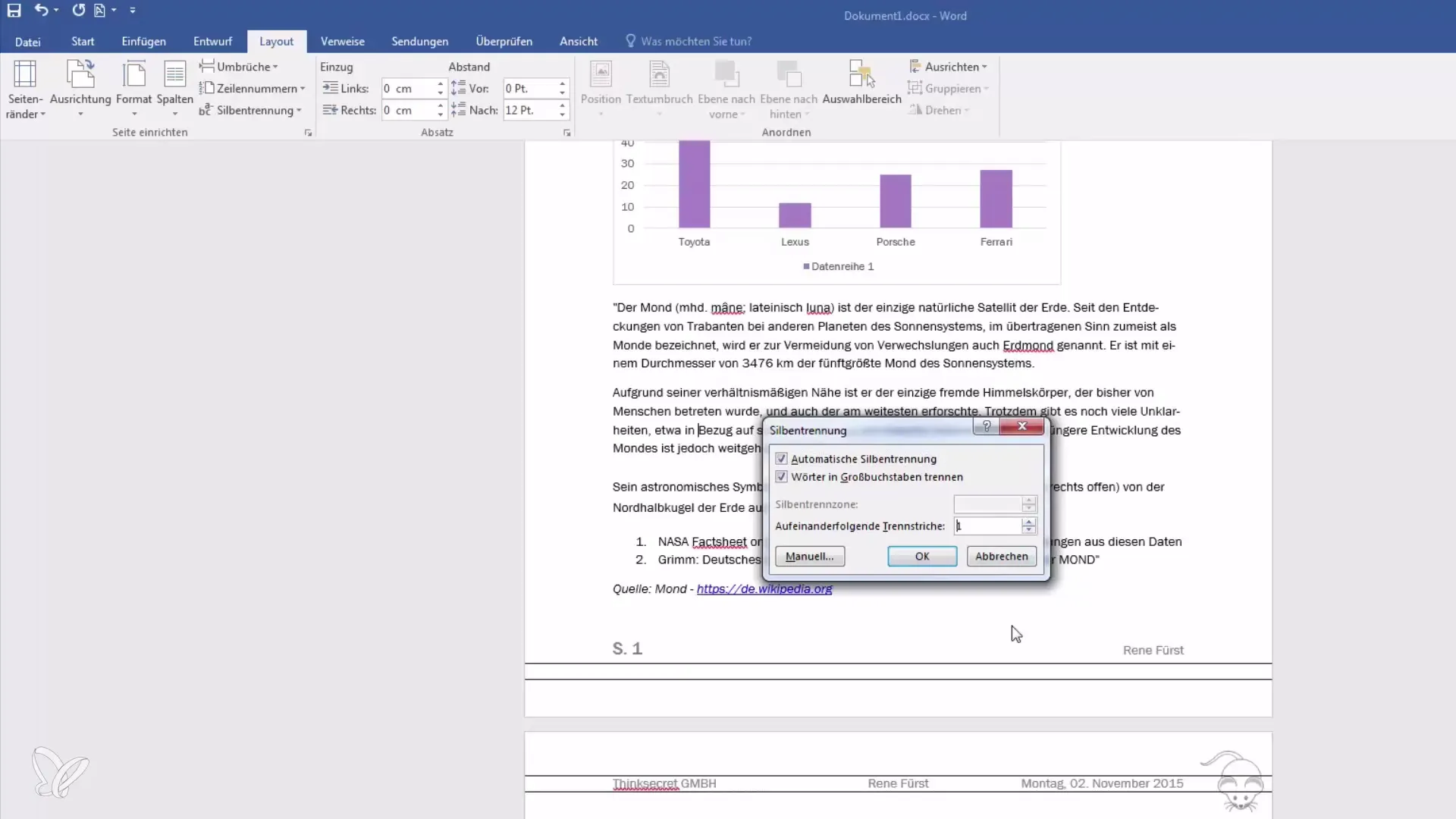
Programmer på ulike avsnitt
Orddelingen kan brukes ikke bare på ett avsnitt, men du kan tilpasse så mange avsnitt som du vil i dokumentet ditt. Fortsett enkelt og greit i teksten og gjenta trinnene for automatisk eller manuell deling for de andre avsnittene. Du vil raskt se hvor effektive disse funksjonene kan være for det totale bildet av dokumentet ditt.
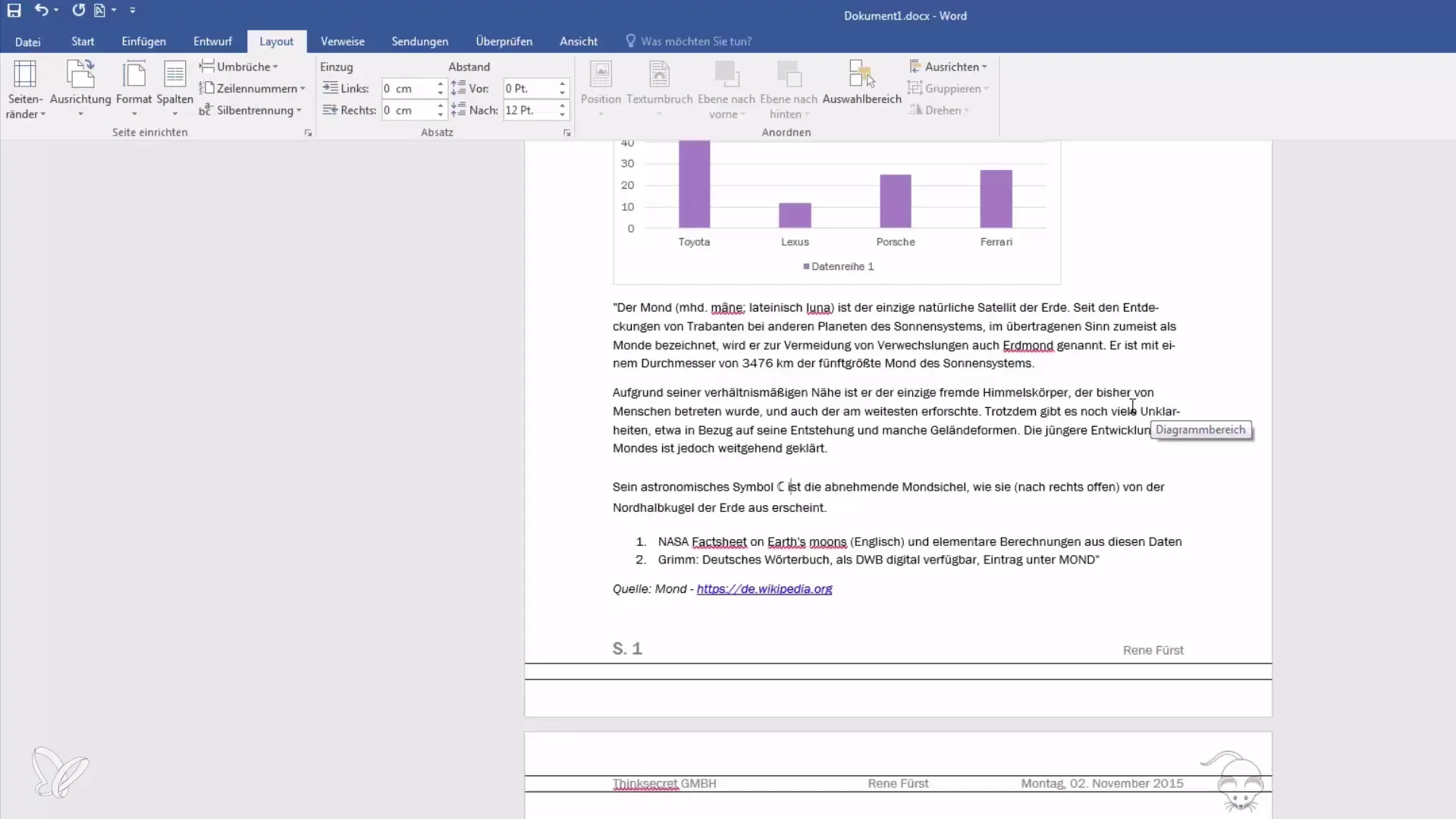
Oppsummering
I denne veiledningen har du sett hvordan du effektivt kan bruke orddelingen i Microsoft Word. Du har lært at automatisk orddeling er en enkel måte å presentere tekstene dine på en tiltalende måte. I tillegg har du lært om manuell orddeling og tilpasning av orddelinginnstillinger for å formatere dokumentene dine profesjonelt.
Ofte stilte spørsmål
Hvordan aktiverer jeg automatisk orddeling i Word?Du kan aktivere automatisk orddeling ved å velge alternativet "Orddeling" i oppsettfanen og klikke på "Automatisk".
Hva gjør jeg hvis automatisk orddeling ikke fungerer?I så fall kan du gripe inn manuelt ved å flytte markøren til ønsket sted i ordet og gjøre delingen der.
Kan jeg styre orddelingen for spesifikke ord?Ja, i Word-alternativene kan du justere ulike innstillinger for å styre delingen av store bokstaver eller antallet tillatte bindestreker i serie.


